L'installation de Mandriva ne pose pas vraiment de difficulté et est très facile à faire. Si vous avez déjà installé Windows sur votre système, il ne fait aucun doute que vous serez capable d'installer Mandriva. Les instructions suivantes sont pour Mandriva et vous expliqueront comment installer Linux.
Avant de débuter l'installation, vous devez avoir les CD ou le DVD d'installation sous la main (si vous ne les avez pas, consultez l'article
Comment obtenir Mandriva), et le manuel d'installation rapide. C'est d'ailleurs une excellente idée de lire ce manuel avant de procéder. Votre disque dur doit aussi avoir une partition pour recevoir Mandriva (voir
Comment partitionner le disque).
Nous suivrons les instructions décrites dans le manuel d'installation rapide.
Si votre PC possède un lecteur CD autorisant le démarrage, insérez le CD1 dans l'ordinateur et redémarrez. Vous devriez voir apparaître l'écran d'installation. Sautez immédiatement au chapitre 3 du guide.
Si votre PC ne peux démarrer depuis le lecteur CD, créez une disquette de démarrage tel que mentionné au chapitre 2.2. Démarrez votre PC avec cette disquette et le CD1. Ensuite, sautez au chapitre 3 du guide.
Suivez ensuite les instructions du guide jusqu'à 3.4 et choisissez le mode "recommandé".
Lorsqu'on vous demande le niveau de sécurité désiré, sélectionnez "standard".
Vous arriverez ensuite à l'étape la plus difficile: le choix de la partition. NOTEZ QU'IL EST EXTREMEMENT IMPORTANT D'AVOIR DÉFRAGMENTÉ VOTRE PARTITION WINDOWS. Si vous n'avez pas défragmenté votre partition Windows, annulez dès maintenant l'installation, redémarrez avec Windows, défragmentez et recommencez l'installation de Mandriva.
Si vous n'avez pas repartionné votre disque et souhaitez créer automatiquement une partition en utilisant l'espace libre de la partition Windows, sélectionnez "Utiliser l'espace libre sur la partition Windows" et passez ensuite à l'installation des paquetages en 3.5 du guide.
Si vous avez déjà créé un partition ou voulez utiliser une autre partition que celle contenant Windows, sélectionnez "Utiliser une partition déjà existante". Vous devrez alors indiquer quelle parttion doit être utilisée. Linux utilise une nomenclature différente de Windows pour les partitions. Chaque disque dur physique est nommé hdx où x est une lettre, généralement de a à d pour un PC domestique. Par exemple, si vous avez 2 disques durs dans votre ordinateur, le premier (maître IDE1) sera nommé hda tandis que le second (slave IDE2) sera nommé hdb. Les partitions sont ensuite numérotées dans l'ordre où elles apparaissent sur le disque. Par exemple, la première partition de votre premier disque dur (c: sous Windows) est nommé hda1 sous Linux. Si, par exemple, vous aviez sous Windows une partition d: sur votre second disque dur, celle-ci sera nommé hdb1. Si elle est plutôt située sur le premier disque, elle sera nommée hda2... Si vous n'aviez créé qu'une seule partition, laissez l'installateur la formater à sa guise et passez à l'installation des paquetages à la section 3.5.
Si vous aviez créé trois partitions tel que mentionné dans
Comment partitionner le disque, vous devez les formater si cela n'a pas été fait. Vous devez ensuite indiquer à l'installateur l'usage que vous désirez faire des partitions. Il derait identifier sans problème la partition d'échange. Sélectionnez la partition sur laquelle vous désirez installer le système et montez là comme "/". Montez ensuite la partition des fichiers utilisateurs comme "/home". Un peu compliqué comme procédure mais vous devriez y arriver sans trop de problème. Au besoin, consultez le guide utilisateur disponible sur l'article
Comment obtenir Mandriva.
Vous êtes maintenant au choix des paquetages de logiciels. Sélectionnez tous ceux de la colonne de gauche en plus des stations de travail KDE et Gnome. Assurez-vous que l'option "sélection individuelle des paquetages" n'est pas sélectionnée (pas de petite étoile). Après avoir cliqué sur OK, l'installation du système débute.
Notez précieusement le mot de passe administrateur "root" que vous donnerez au système. Vous aurez besoin de celui-ci pour toute tâche d'administration du système.
Pour configurer votre réseau et connection internet, choissisez configuration automatique et laissez le système faire ses choix. Mandriva est excellent à cette tâche et, à moins d'être un expert, vous ne ferez pas mieux...
Voilà, le reste de l'installation ne devrait vous poser aucun problème particulier. N'effectuez pas les mise à jour système immédiatement. Attendez plutôt d'avoir testé le système afin de vous assurez que votre connexion internet a bien été détectée et installée. Vous pourrez alors faire la mise à jour en allant dans le menu KDE, Que faire?, Admisnistrer votre système, Installer les mise à jour.
Pour savoir comment installer des applications supplémentaires, consulter l'article
Comment installer des logiciels. Si vous désirez plutôt jouer avec l'apparence de KDE, vous pouvez lire l'article
Comment améliorer l'apparence de KDE.
Source : www.uselinuxathome.com